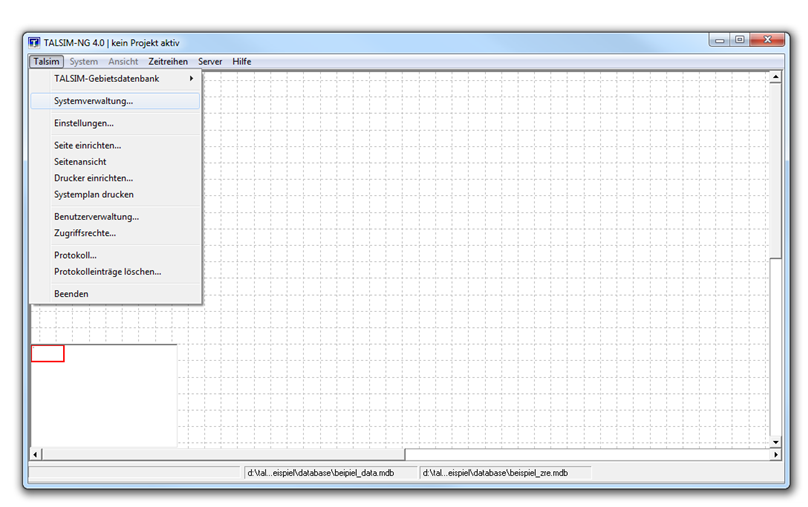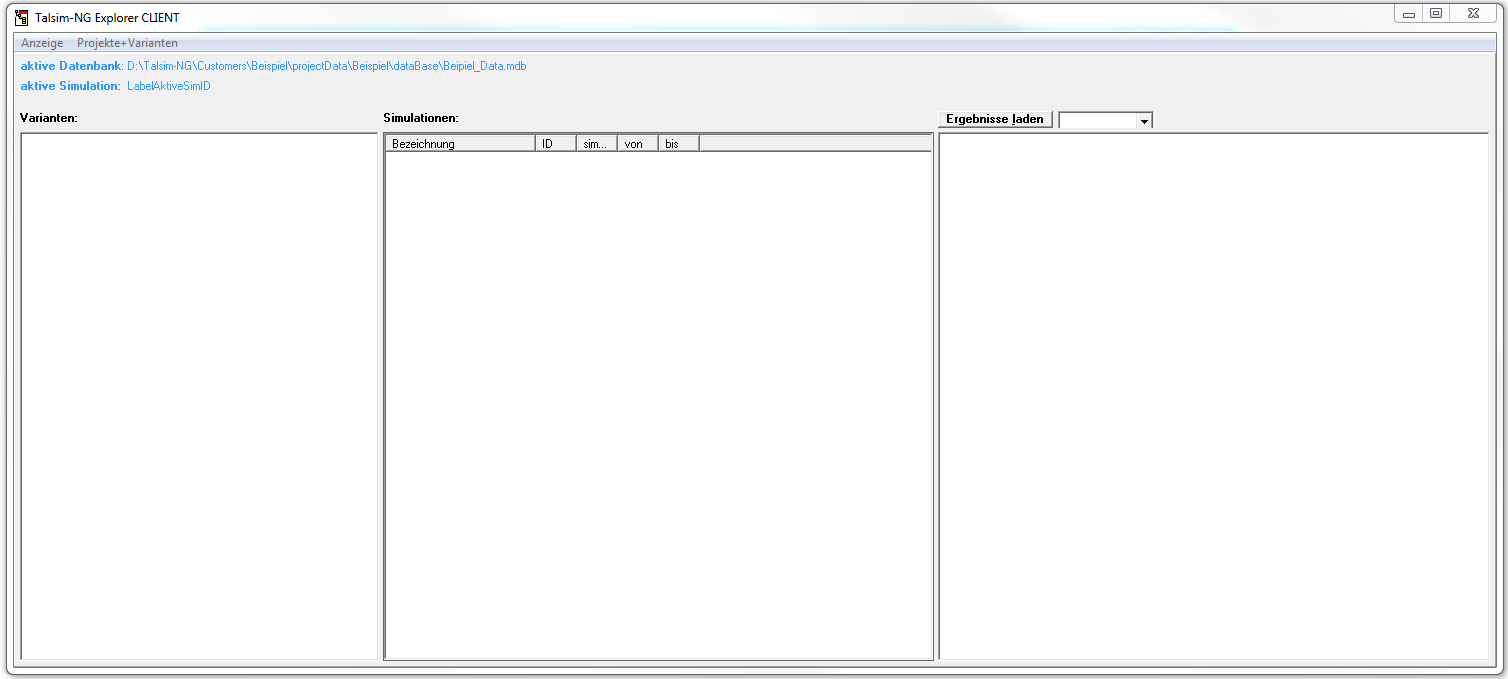Systemverwaltung: Unterschied zwischen den Versionen
Keine Bearbeitungszusammenfassung |
(Irrelevante Videos entfernt) |
||
| (12 dazwischenliegende Versionen von 3 Benutzern werden nicht angezeigt) | |||
| Zeile 1: | Zeile 1: | ||
<languages/> | |||
<translate> | |||
<!--T:1--> | |||
{{Navigation|vorher=Kontextmenü der Systemelemente|hoch=Hauptseite#Grafische Benutzeroberfläche|nachher=Bereich Varianten}} | |||
<!--T:9--> | |||
<div style="text-align:center; margin-bottom:1em;"> | |||
<evlplayer alignment="center" width="640" service="youtube" defaultid="z3A8RBmk-V0" id="player"></evlplayer> | |||
{{#evl:z3A8RBmk-V0|Projektmanager|1|player=player}} | |||
{{#evl:51wDLCAKtDI|Aktivieren eines Szenarios|2|player=player}} | |||
</div> | |||
[[ | <!--T:2--> | ||
In der Systemverwaltung werden alle Projekte, Varianten und Simulationen verwaltet. Um diese bearbeiten zu können, muss zunächst die richtige [[Special:MyLanguage/Anschließen der Datenbanken|Datenbank angeschlossen]] sein. Aus dem [[Special:MyLanguage/Talsim-NG Hauptfenster|Talsim-NG Hauptfenster]] wird die Systemverwaltung entweder über die [[Special:MyLanguage/Menüleiste|Menüleiste]] (''Talsim -> Systemverwaltung'') oder die [[Special:MyLanguage/Symbolleisten|Funktionsleiste]] geöffnet. Letzteres ist erst möglich, wenn bereits Projekte angelegt worden. | |||
<!--T:3--> | |||
[[Datei:Benutzeroberfläche00016.png|Datei:Benutzeroberfläche00016.png]] [[Datei:Benutzeroberfläche00018.png|Datei:Benutzeroberfläche00018.png]] | |||
<!--T:4--> | |||
Sind noch keine Projekte vorhanden, öffnet sich eine leere Systemverwaltung: | |||
<!--T:5--> | |||
[[Datei:Benutzeroberfläche00017.png|Datei:Benutzeroberfläche00017.png]] | |||
<!--T:6--> | |||
Sind bereits Projekte angelegt, werden diese im Projektmanager angezeigt. | Sind bereits Projekte angelegt, werden diese im Projektmanager angezeigt. | ||
< | <!--T:7--> | ||
Die Systemverwaltung besteht aus den Elementen: | |||
<!--T:8--> | |||
*[[Special:MyLanguage/Bereich Varianten|Bereich Varianten]] (links) | |||
*[[Special:MyLanguage/Bereich Simulationen|Bereich Simulationen]] (mittig) | |||
*[[Special:MyLanguage/Bereich Ergebnisse|Bereich Ergebnisse]] (rechts) | |||
*[[Special:MyLanguage/Menüleiste Systemverwaltung|Menüleiste]] (oben) | |||
* Anzeige der aktiven Datenbank und der aktiven Simulation (oben, unter Menüleiste) | |||
</translate> | |||
Aktuelle Version vom 12. Februar 2021, 09:47 Uhr
<evlplayer alignment="center" width="640" service="youtube" defaultid="z3A8RBmk-V0" id="player"></evlplayer> {{#evl:z3A8RBmk-V0|Projektmanager|1|player=player}} {{#evl:51wDLCAKtDI|Aktivieren eines Szenarios|2|player=player}}
In der Systemverwaltung werden alle Projekte, Varianten und Simulationen verwaltet. Um diese bearbeiten zu können, muss zunächst die richtige Datenbank angeschlossen sein. Aus dem Talsim-NG Hauptfenster wird die Systemverwaltung entweder über die Menüleiste (Talsim -> Systemverwaltung) oder die Funktionsleiste geöffnet. Letzteres ist erst möglich, wenn bereits Projekte angelegt worden.
Sind noch keine Projekte vorhanden, öffnet sich eine leere Systemverwaltung:
Sind bereits Projekte angelegt, werden diese im Projektmanager angezeigt.
Die Systemverwaltung besteht aus den Elementen:
- Bereich Varianten (links)
- Bereich Simulationen (mittig)
- Bereich Ergebnisse (rechts)
- Menüleiste (oben)
- Anzeige der aktiven Datenbank und der aktiven Simulation (oben, unter Menüleiste)